Apportez votre aide…
Comprendre la configuration du clavier
Le clavier et sa relation avec le système
Rappelons que les informations transmises par une touche du clavier au système (pilote clavier, noyau Linux et serveur X) ne sont pas directement liées au symbole graphique ou à l’événement attaché à cette touche. Par exemple, l'appui sur la touche A de votre clavier ne signifie pas que ce clavier adresse à l'ordinateur quelque code que ce soit représentant le caractère A.
Ce qui est envoyé à l'ordinateur est en réalité une suite de valeurs hexadécimales appelées « scan-codes » qui représentent la position physique de la touche sur le clavier et des informations précisant s'il s'agit de l'actionnement ou du relâchement de la touche. C'est le système d'exploitation qui va interpréter ces codes plus ou moins directement et transmettre aux applications un symbole de touche 1).
Ces symboles de touche 2) envoyés aux applications représentent :
- soit des caractères directement affichables, parmi lesquels les lettres et les chiffres ou divers symboles graphiques,
- soit des codes d’événement ou de fonction que chacune des applications doit interpréter à sa manière.
Dans le détail, les « scan-codes » sont d'abord transformés en codes de touches 3) puis en symboles de touches 4) .
La deuxième étape de l'interprétation fait appel à une table de correspondance entre les codes de touches (qui sont invariants) et les symboles de touches. Cette table de correspondance qui représente la disposition des caractères sur les touches est appelée « agencement de clavier5) » .
Ainsi, si l'agencement choisi est US, la touche marquée A sur votre clavier sera interprétée comme un Q ; si l'agencement choisi est FR la touche sera interprétée comme un A.
Scancode des touches transmis par le clavier
L'appui sur une touche du clavier envoie une séquence scancode au pilote clavier du noyau Linux. Quelques claviers peuvent-être programmés, mais généralement le scancode correspond à des touches fixes. Vous pouvez récupérer les codes scancode transmis par votre clavier avec la commande «showkey -s» dans une console (atl+ctrl+Fx)
Exemple pour AZERTY/BÉPOÈ!/QWERTY
[user@ASUS-K93SM ~]$ showkey -s
le mode clavier était UNICODE [ si vous essayez cela sous X Window, cela peut ne pas fonctionner étant donné que le serveur X utilise également /dev/console ] Appuyez sur n'importe quelle touche (le programme terminera 10s après la dernière touche enfoncée)... 0x10 0x90 0x11 0x91 0x12 0x92 0x13 0x93 0x14 0x94 0x15 0x95
Lorsque l'on appuie ↓ sur la même touche «A» (AZERTY), soit B (BÉPO), soit Q (QWERTY), le scancode généré est alors : 0x10. Lorsque l'on relâche la touche ↑ le scancode généré est alors : 0x90. La séquence de scancode «0x10 0x90» correspond alors au caractère A pour l'Azerty.
Lorsque l'on appuie ↓ sur la touche «Alt Gr» la séquence de code générée est : 0xe0 0x38. Lorsque l'on relâche la touche ↑ le scancode généré est alors : 0xe0 0xb8. La séquence de scancode «0xe0 0x38 0xe0 0xb8» correspond alors à une fonction.
Keycodes des touches du clavier
Comme nous l'avons vu en introduction des séquences de scancode sont transformées en code de touche, c'est ce que nous appelons le keycode.
Vous pouvez récupérer le «keycode» du clavier avec la commande «showkey -k» dans une console (atl+ctrl+Fx)
Exemple pour AZERTY/BÉPOÈ!/QWERTY
[user@ASUS-K93SM ~]$ showkey -k
le mode clavier était UNICODE [ si vous essayez cela sous X Window, cela peut ne pas fonctionner étant donné que le serveur X utilise également /dev/console ] Appuyez sur n'importe quelle touche (le programme terminera 10s après la dernière touche enfoncée)... code clavier 16 appuyé code clavier 16 relâché code clavier 17 appuyé code clavier 17 relâché code clavier 18 appuyé code clavier 18 relâché code clavier 19 appuyé code clavier 19 relâché code clavier 20 appuyé code clavier 20 relâché code clavier 21 appuyé code clavier 21 relâché
La séquence de scancode «0x10 0x90» du caractère «A» (AZERTY), soit B (BÉPO), soit Q (QWERTY), correspond alors au keycode 16.
Et la séquence de scancode «0xe0 0x38 0xe0 0xb8» de la fonction «Alt Gr» correspond alors au keycode 100.
Le keycode a aussi ses fonctions, par exemple pour le clavier si dessous l'appui sur «Fn Off Screen» de scancode «0xe0 0x63 0xe0 0xe3» génère l'appel à la fonction «143» avec l'option «431», soit le keycode «143 431»..
Configuration de l'affichage et des actions clavier dans la console de codage Unicode
Vérifiez que vous avez le paquet console-setup-linux installé :
apt-cache policy console-setup-linux
Retourne si installé :
Installé : 1.178ubuntu2
Candidat : 1.178ubuntu2
Table de version :
*** 1.178ubuntu2 500
500 http://fr.archive.ubuntu.com/ubuntu bionic/main amd64 Packages
500 http://fr.archive.ubuntu.com/ubuntu bionic/main i386 Packages
100 /var/lib/dpkg/status
La configuration de l'agencement du clavier se fait avec le fichier de configuration du serveur graphique
Configuration de l'affichage et des actions clavier dans une console de codage ASCII
L'interprétation fait appel à une table de correspondance entre les codes de touches keycodes (qui sont invariantes) et les symboles de touches. Cette table de correspondance, qui représente la disposition des caractères sur les touches correspondant à l'agencement du clavier, se trouve dans le répertoire «/usr/share/keymaps/». Pour charger la table de l'agencement du clavier il faut utiliser la commande «loadkeys».
Exemple de chargement d'un clavier bépo :
sudo loadkeys dvorak-fr-bepo
Le fichier chargé pour la gestion du clavier est alors /usr/share/keymap/i386/dvorak-fr-bepo.kmap.gz
Celui-ci peut-être observé avec la commande
sudo zcat /usr/share/keymap/i386/dvorak-fr-bepo.kmap.gz
La console TeleTYpewriter agetty utilise les polices Unicode, mais elle ne gère pas vraiment l’Unicode avec tous ses caractères.
Vous pouvez afficher le jeux de caractères présent dans le terminal TTY avec la commande :
sudo showconsolefont
Vous pouvez choisir la police à afficher dans votre terminal avec la commande :
setfont Uni2-Fixed16
 Où vous pouvez trouver le jeux complet de la police ici.
Où vous pouvez trouver le jeux complet de la police ici.
Configuration initiale
Vérifiez que le paquet console-data est installé
apt-cache policy console-data
Retourne si installé :
Installé : 2:1.12-5.1
Candidat : 2:1.12-5.1
Table de version :
*** 2:1.12-5.1 500
500 http://fr.archive.ubuntu.com/ubuntu artfull/main amd64 Packages
500 http://fr.archive.ubuntu.com/ubuntu artfull/main i386 Packages
100 /var/lib/dpkg/status
et si pas installé :
Installé : (aucun)
Candidat : 2:1.12-5.1
Table de version :
2:1.12-5.1 500
500 http://fr.archive.ubuntu.com/ubuntu bionic/universe amd64 Packages
500 http://fr.archive.ubuntu.com/ubuntu bionic/universe i386 Packages
S'il n'est pas installé, installez-le :
sudo apt-get install console-data
Paramétrez le terminal pour fonctionner avec un clavier bépo
sudo dpkg-reconfigure console-data
Correction du clavier bépo
Pour générer un caractère au clavier, soit on appuie directement sur la touche (Défaut), soit on la compose avec la touche ⇑ ![]() , soit on la compose avec la touche Alt Gr
, soit on la compose avec la touche Alt Gr ![]() , soit on la compose avec les deux ⇑
, soit on la compose avec les deux ⇑![]() +Alt Gr
+Alt Gr![]() .
.
Par exemple comme on peut le voir avec la touche de keycode 5  , l'appui direct devrait générer le caractère (, l'appui simultané de la touche ⇑ avec ensuite la touche doit générer le caractère 4, l'appui simultané de la touche Altr Gr avec ensuite la touche doit générer le caractère [, et enfin l'appui simultané de ⇑ avec Alt Gr puis ensuite avec le caractère doit générer le caractère ≤.
, l'appui direct devrait générer le caractère (, l'appui simultané de la touche ⇑ avec ensuite la touche doit générer le caractère 4, l'appui simultané de la touche Altr Gr avec ensuite la touche doit générer le caractère [, et enfin l'appui simultané de ⇑ avec Alt Gr puis ensuite avec le caractère doit générer le caractère ≤.
Création d'un fichier clavier de test
Copiez le fichier dvorack-fr-bepo-utf8.kmap.gz pour travailler avec :
zcat /usr/share/keymaps/i386/dvorak/dvorak-fr-bepo-utf8.kmap.gz > ~/mon-bepo.map
Basculez sur une console tty (Ctlr+Alt+Fx), se connecter si nécessaire, puis saisissez une fonte de police de terminal compatible comme Uni2-Fixed16:
setfont Uni2-Fixed16
Puis chargez le clavier généré mon-bepo.map :
sudo loadkeys ~/mon-bepo.map
jeu de caractère inconnu - requête de jeu de caractères ignorée
Vous devez alors modifier la directive charset "unicode" du fichier mon-bepo.map en charset "iso-8859-15" puis recharger le fichier sudo loadkeys ~/mon-bepo.map.
Tester les touches de composition avec  . Vous devez obtenir :
. Vous devez obtenir :
(4[≤
Voyons ce que le fichier mon-bepo.map contient pour le keycode 5 :
keycode 5 = +parenleft +four bracketleft U+2264
Alt keycode 5 = Meta_parenleft
Alt Shift keycode 5 = Meta_four
Alt AltGr keycode 5 = Meta_bracketleft
keycode "n° Touche" = "Caractère par Défaut" "Caractère avec la touche ⇑" "Caractère avec la touche Alt Gr" "Caractère avec les touches ⇑ + Alt Gr"
Dans notre exemple la première ligne indique que lors de la frappe sur la touche on affiche +parentleft "(", lorsque l'on utilise la touche ⇑ on affiche +four "4", lorsque l'on utilise la touche Alt Gr on affiche bracketleft "[", et enfin avec la combinaison ⇑+Alt Gr on affiche U+2264 "≤"
"Touche de composition ou pas" keycode "n° Touche" = "Ma Variable"
Dans notre exemple on définit la variable "Meta_parentleft" pour la touche lorsqu'elle est utilisée avec Alt , "Meta_four" lorsque elle est utilisée avec Alt + ⇑, et la variable "Meta_bracketleft" lorsqu'elle est utilisée avec Alt + Alt Gr.
Modification de l'affichage de caractères
 La première action à faire c'est de récupérer les variables disponibles pour le paramétrage du clavier avec la commande dumpkeys :
La première action à faire c'est de récupérer les variables disponibles pour le paramétrage du clavier avec la commande dumpkeys :
dumpkeys -l
étendue des codes clavier pris en charge par le noyau : 1 - 255 nombre maximum d'actions pouvant être associées à une touche : 256 number of keymaps in actual use: 256 of which 9 dynamically allocated étendue des codes d'action pris en charge par le noyau : nombre de touches de fonction prises en charge par le noyau : 256 nombre maximal de définitions de combinaisons de touches : 256 nr of compose definitions in actual use: 68 Symboles reconnus par dumpkeys : (valeur numérique, symbole) … 0x001c Control_backslash 0x001d Control_bracketright 0x001e Control_asciicircum 0x001f Control_underscore 0x0020 space 0x0021 exclam 0x0022 quotedbl 0x0023 numbersign 0x0024 dollar 0x0025 percent 0x0026 ampersand 0x0027 apostrophe 0x0028 parenleft 0x0029 parenright 0x002a asterisk 0x002b plus 0x002c comma 0x002d minus 0x002e period 0x002f slash 0x0030 zero 0x0031 one … Les synonymes suivants sont reconnus : Control_h pour BackSpace Control_i pour Tab Control_j pour Linefeed Home pour Find End pour Select PageUp pour Prior PageDown pour Next multiplication pour multiply pound pour sterling pilcrow pour paragraph Oslash pour Ooblique Shift_L pour ShiftL Shift_R pour ShiftR Control_L pour CtrlL Control_R pour CtrlR AltL pour Alt AltR pour AltGr Alt_L pour Alt Alt_R pour AltGr AltGr_L pour Alt AltGr_R pour AltGr AltLLock pour Alt_Lock AltRLock pour AltGr_Lock SCtrl pour SControl Spawn_Console pour KeyboardSignal Uncaps_Shift pour CapsShift lambda pour lamda … Nom des modifcateurs reconnus et leur numéro de colonne : shift 1 altgr 2 control 4 alt 8 shiftl 16 shiftr 32 ctrll 64 ctrlr 128 capsshift 256
Définition des touches «keymaps»
Comme nous l'avons vu précédemment pour générer plusieurs caractères avec une touche on la combine avec d'autres touches modificatrices que l'on appelle les «keymaps»
Dans le fichier de configuration d'un clavier ~/mon-bepo.map nous pouvons précisé les touches modificatrices utilisables par défaut pour la carte de symboles.
Les codes des modificateurs de touches :

Touche seule = 0 Maj = 1 AltGr = 2 Ctrl = 4 Alt = 8 MajG = 16 MajD = 32 CtrlG = 64 CtrlD = 128 VerMaj = 256
Pour gérer les touches "Touche seule", Maj, AltGr, Maj+AltGr nous devrons définir au moins le keymaps suivant :
keymaps 0-3
Exemple :
keymaps 0-4,8,12
- 0-4 : Touche seule, Maj, AltGr, Maj+AltGr et Ctrl
- 8 : Alt,
- 12 : Alt+Ctrl.
Ce qui nous donne pour la représentation d'une touche :
keycode «N° Touche» = Touche Maj AltGr Maj+AltGr Ctrl Alt Alt+Ctrl
Généralement dans nos fichiers de claviers nous utilisons :
keymaps 0-15
Affichage d'un caractère de la table de caractères de Uni2-Fixed16.psf
Si on teste comme précédemment la touche 12  avec la combinaison ⇑ + Alt Gr, celle-ci ne génère pas «′».
Pour cela on modifie le fichier ~/mon-bepo.map :
avec la combinaison ⇑ + Alt Gr, celle-ci ne génère pas «′».
Pour cela on modifie le fichier ~/mon-bepo.map :
keycode 12 = equal U+00b0 U+2260 U+00b4 #U+2032
Nous avons le même problème pour la touche 13  qui ne génère pas «″». On modifie alors le code de ~/mon-bepo.map :
qui ne génère pas «″». On modifie alors le code de ~/mon-bepo.map :
keycode 13 = percent grave U+2030 U+02dd #U+2033
Combinaisons de caractères
Maintenant un peux plus difficile  , nous n'avons pas le caractère ij de disponible pour la touche 25 dans notre jeux de caractères de console. Nous voulons générer deux caractères à la place :
, nous n'avons pas le caractère ij de disponible pour la touche 25 dans notre jeux de caractères de console. Nous voulons générer deux caractères à la place :
string F70 = "ij" string F71 = "IJ" keycode 25 = j J F70 F71
Combinaisons de touches
Nous voulons maintenant gérer les accents en les combinant avec des touches.
Nous définissons d'abord la touche Tux  de keycode 125 comme la touche compose pour ces accents
de keycode 125 comme la touche compose pour ces accents
keycode 125 = Compose
La touche «v»  dans le clavier bépo contient l'accent «ˇ». Elle est définie dans le fichier comme :
dans le clavier bépo contient l'accent «ˇ». Elle est définie dans le fichier comme :
keycode 22 = v V
Puis on peut affecter les accents aux touches dont les caractères sont présents dans Uni2-Fixed16.psf :
compose 'v' 'e' to U+011b compose 'v' 'E' to U+011A compose 'v' 'c' to U+010d compose 'v' 'C' to U+010c compose 'v' 't' to U+0165 compose 'v' 'T' to U+0164 compose 'v' 'd' to U+010f compose 'v' 'D' to U+010e compose 'v' 's' to U+0161 compose 'v' 'S' to U+0160 compose 'v' 'l' to U+013e compose 'v' 'L' to U+013d compose 'v' 'r' to U+0159 compose 'v' 'R' to U+0158 compose 'v' 'n' to U+0148 compose 'v' 'N' to U+0147 compose 'v' 'z' to U+017e compose 'v' 'Z' to U+017d
Après la touche «é»  qui dans un clavier bépo contient les accents «'» et «˝» doit être définit comme suit
qui dans un clavier bépo contient les accents «'» et «˝» doit être définit comme suit
keycode 17 = +eacute +Eacute
Les «+» autorisant l'utilisation de la touche compose.
Ce qui nous donne pour l'accent «'» :
compose 'é' 'ê' to 'ê' compose 'é' 'Ê' to 'Ê' compose 'é' 'a' to U+00e1 compose 'é' 'A' to U+00c1 compose 'é' 'æ' to 'æ' compose 'é' 'Æ' to 'Æ' compose 'é' 'u' to U+00fa compose 'é' 'U' to U+00da compose 'é' 'y' to U+00fd compose 'é' 'Y' to U+00dd compose 'é' 'p' to U+1e57 compose 'é' 'P' to U+1e56 compose 'é' 'i' to U+00ed compose 'é' 'I' to U+00cd compose 'é' 'o' to U+00f3 compose 'é' 'O' to U+00d3 compose 'é' 'e' to 'é' compose 'é' 'E' to 'É' compose 'é' 'k' to U+045c compose 'é' 'K' to U+040c compose 'é' 'c' to U+0107 compose 'é' 'C' to U+0106 compose 'é' 's' to U+015b compose 'é' 'S' to U+015a compose 'é' 'g' to U+0121 compose 'é' 'G' to U+0120 compose 'é' 'l' to U+013a compose 'é' 'L' to U+0139 compose 'é' 'r' to U+0155 compose 'é' 'R' to U+0154 compose 'é' 'n' to U+0144 compose 'é' 'N' to U+0143 compose 'é' 'z' to U+017a compose 'é' 'Z' to U+0179 compose 'é' 'm' to 'm' compose 'é' 'M' to U+1e40 compose 'é' 'w' to U+1e83 compose 'é' 'W' to U+1e82 compose 'é' 'ç' to 'ç' compose 'é' 'Ç' to 'Ç' compose 'é' ' ' to '\''
Et pour l'accent «˝» :
compose 'É' 'o' to U+0151 compose 'É' 'O' to U+0150 compose 'É' 'u' to U+0171 compose 'É' 'U' to U+0170 compose 'É' ' ' to U+02dd
Vous avez maintenant les bases pour compléter le clavier bépo sur le jeux de caractères Uni2-Fixed16 dans la console.
Modularisation du fichier d'agencement mon-bepo.map
Maintenant on se propose de réaliser ce clavier de façon modulaire pour pouvoir réutiliser ces modules pour construire d'autres claviers.
Nous devons donc créer des fichiers avec une extension .inc. Pour les utiliser il suffira de les appeler avec la commande include.
Voici la structure que l'on se propose de mettre en place
Les touches systèmes
Les touches d'édition
Les touches de fonctions
Les touches du pavé numérique
Les touches bépo
Charset "iso-8859-15" include "system.inc" include "edit.inc" include "functions.inc" include "numpad.inc" ...
Les touches Fn spéciales
Configuration de l'affichage et des actions clavier pour le serveur graphique
Voir la configuration du clavier
[user@ASUS-K93SM ~]$ setxkbmap -print -verbose 10
Setting verbose level to 10
locale is C
Trying to load rules file ./rules/evdev...
Trying to load rules file /usr/share/X11/xkb/rules/evdev...
Success.
Applied rules from evdev:
rules: evdev
model: pc105
layout: fr
variant: bepo_afnor
Trying to build keymap using the following components:
keycodes: evdev+aliases(azerty)
types: complete
compat: complete
symbols: pc+fr(bepo_afnor)+inet(evdev)
geometry: pc(pc105)
xkb_keymap {
xkb_keycodes { include "evdev+aliases(azerty)" };
xkb_types { include "complete" };
xkb_compat { include "complete" };
xkb_symbols { include "pc+fr(bepo_afnor)+inet(evdev)" };
xkb_geometry { include "pc(pc105)" };
Identifier les touches
[user@ASUS-K93SM ~]$ xev | awk -F'[ )]+' '/^KeyPress/ { a[NR+2] } NR in a { printf "%-3s %s\n", $5, $8 }'
Affiche une fenêtre de capture des événements claviers dans l’environnement graphique
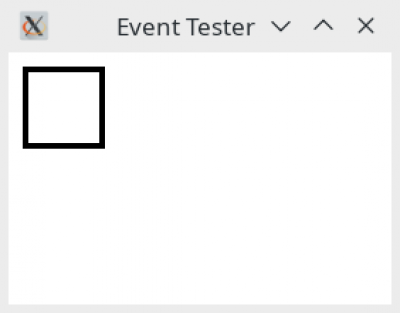
Et lorsque la fenêtre est active et que l’on tape avec un clavier bépo «bépoè^». Dans le terminal où est exécuté la ligne de commande s’affiche le résultat :
24 b 25 eacute 26 p 27 o 28 egrave 29 dead_circumflex
Principes de la gestion du clavier
Il existe dans Ubuntu une table qui associe les codes de touche à des noms symboliques censés aider à repérer la touche sur le clavier. Un exemple de ce type de table de correspondance est visible dans le fichier /usr/share/X11/xkb/keycodes/evdev et dans lequel vous verrez différentes lignes de la forme :
<AE01> = 10;
Ici cela signifie que la touche Alphanumérique marquée du chiffre 1 6) est en première position (01) de la ligne E (les lignes sont numérotées de A à E en partant du coté de l'utilisateur et en allant vers l'écran 7) ) et au code 10.
Une autre ligne de la forme :
<LFSH> = 50;
signifie que la touche majuscule de gauche a le code 50 (LF pour left = gauche et SH pour Shift =Maj) .
Pour faciliter l'utilisation de certains codes de touche 8), il existe également un fichier /usr/share/X11/xkb/keycodes/aliases qui associe au nom symbolique des touches un nom plus intelligible appelé alias.
Voici par exemple un court extrait de la section "qwerty" :
xkb_keycodes "qwerty" {
alias <LatQ> = <AD01>;
alias <LatW> = <AD02>;
Pour autant que la section "qwerty" de ce fichier soit expressément spécifiée dans la configuration, la touche <AD01> pourra être désignée également par <LatQ>.
Conversion codes de touche -> symboles de touche
Il existe dans le dossier /usr/share/X11/xkb/symbols, des fichiers qui définissent des tables de correspondance entre les codes de touches et les symboles de touches pour les différentes langues, et dont les sections traitent des différentes variantes de clavier connues, comme par exemple le fichier /usr/share/X11/xkb/symbols/fr pour la langue française.
Ces tables, découpées en sections, se combinent selon des règles d'inclusion et d'ajout bien précises afin que le système puisse ainsi faire face à une combinatoire importante entre types de clavier, langues, variantes.
Pour le cas précis de la redéfinition d'une table de correspondance pour un clavier donné, une table linéaire 9) reprenant l'ensemble des touches peut suffire.
Par ailleurs, parmi les différentes tables évoquées ci-dessus, celles sélectionnées par l'utilisateur, dans le dialogue des préférences clavier, se combinent au démarrage du système pour former une table plus vaste dénommée carte du clavier 10).
Si vous n'avez sélectionné qu'une seule table, c'est à dire un seul agencement de clavier, la carte du clavier lui correspondra strictement bien entendu.
Lire la carte du clavier
Si vous voulez, voir la carte du clavier active correspondant à votre seul 11) agencement actuel, saisissez dans un terminal la commande suivante :
xmodmap -pke | less
Faites défilez les pages avec les flèches de changement de page.
Si vous désirez pouvoir examiner dans le détail cette carte, sauvegardez-là dans un fichier.
Par exemple, si vous souhaitez en disposer sur votre Bureau avec pour nom carte_active vous entrerez la commande :
xmodmap -pke > ~/Bureau/carte_active
.
Touches modificatrices (modifier keys)
Considérez la ligne suivante de la carte du clavier.
keycode 24 = a A æ Æ
Mettez en regard la ligne correspondante issue de la table de correspondance correspondant à votre agencement actuel.
Par exemple pour le clavier français, il s'agira du fichier /usr/share/X11/xkb/symbols/fr dans lequel vous trouverez, à la section "Autre", la ligne suivante :
key <AD01> { [ a, A, æ, Æ ] }; // a A æÆ
Elles sont très cohérentes entre elles et cela paraît normal.
Maintenant, dans un éditeur de texte saisissez au clavier la combinaison de touches suivante, en vous basant sur la marquage du clavier, avec les espaces mais sans les parenthèses :
(A) (⇧+A) (Alt Gr+A) (Alt Gr+⇧+A)
Vous obtenez le résultat suivant :
a A æ Æ
Ceci correspond bien à la ligne de définition pour la lettre A du fichier fr et à celle de la carte de clavier active.
Notez que cette façon de réaffecter les touches par des commandes en ligne est perturbante dans la mesure où elle désynchronise la perception que vous avez de votre agencement par les outils graphiques et la réalité.
Vous observerez donc par cet exemple, et c'est vrai pour d' autres touches, qu'un même code de touche peut être associé à plusieurs (ici quatre) symboles de touche et que ces symboles de touche sont obtenus en accompagnant l'appui sur la touche par maintien préalable d'autres touches, telles que ⇧, Alt Gr ou la combinaison des deux.
Les touches ⇧ et Alt Gr, qui ne produisent pas d'effet en elles-mêmes, mais qui modifient le symbole de touche envoyé par la touche qui les accompagne, sont appelées touches modificatrices 12).
Ceci introduit la notion de niveau de touches avec ici :
- symbole de niveau 1 : a → accessible sans touche modificatrice
- symbole de niveau 2 : A → accessible avec la touche modificatrice ⇧
- symbole de niveau 3 : æ → accessible avec la touche modificatrice Alt Gr
- symbole de niveau 4 : Æ → accessible avec les touches modificatrice Alt Gr+⇧
Groupes
Pour comprendre la notion de groupe, allez maintenant dans le dialogue des préférences de clavier et ajoutez dans cet ordre :
- le clavier anglais US,
- le clavier US International
- le clavier Allemagne Macintosh.
L'indicateur de clavier s'affiche alors dans l'applet de notification général pour vous indiquer le clavier en usage et pour vous permettre d'en changer.
Fermez tous les fichiers précédemment ouverts (notamment le fichier /usr/share/X11/xkb/symbols/fr et votre fichier sauvegarde de carte de clavier ~/Bureau/carte_active ) puis dans un terminal saisissez de nouveau la commande :
xmodmap -pke > ~/Bureau/carte_active
Ouvrez cette sauvegarde de la nouvelle carte active et sélectionnez la ligne correspondant au keycode 24 pour visualiser ceci:
keycode 24 = a A q Q ae AE q Q adiaeresis Adiaeresis q Q guillemotleft guillemotright
Ce qui en clair correspond à :
| keycode 24 | a | A | q | Q | æ | Æ | q | Q | ä | Ä | q | Q | « | » |
|---|
Le principe de passage des tables de correspondance des différents agencements à la carte active dans le système est imagé ci-après:
Dans la terminologie du serveur X et de son extension XKB, un groupe correspond à l'ensemble des symboles d'un agencement, que l'on obtient par sélection avec l'indicateur de clavier ou une séquence de touche modificatrices. 13)
Mis à part, la particularité signalée dans la note ci-dessus, et en notant GiNj, i étant la valeur du Groupe et j celle du Niveau, la carte présente les données dans cet ordre:
| G1N1 | G1N2 | G2N1 | G2N2 | G1N3 | G1N4 | G2N3 | G2N4 | G3N1 | G3N2 | G4N1 | G4N2 | G3N3 | G3N4 | G4N3 | G4N4 |
Principe de gestion du clavier par XKB
Schéma simplifié
Le schéma simplifié de la gestion du clavier par le serveur X avec son module XKB est donné par la figure suivante :
Sur ce schéma, vous remarquerez que :
- Le serveur X n'adresse pas lui même les symboles de touche aux applications. Ce sont Xlib et les toolkits qui le font en utilisant la carte du clavier vue précédemment et en se basant sur les "scancodes" et l'état du clavier contenus dans l’événement transmis par le serveur X.
- Le serveur X gère une variable appelée état du clavier et communique cette information aux librairies. En pratique, pour gérer cet état du clavier, il utilise le code de touche qui, rappelons le, ne représente pas que des caractères, mais aussi des fonctions à exécuter.
État du clavier : modificateurs et numéro de groupe
Modificateurs
Vous avez vu précédemment que certaines touches du clavier étaient à l'origine du choix du symbole parmi ceux associés à un code de touche particulier. Pour que cela puisse se produire, il faut en réalité que deux conditions soient remplies :
- que le code de touche soit associé à un symbole bien précis,
- que ce symbole de touche soit mis en relation directe avec une des variables binaires de l'état du clavier.
Ainsi, par exemple, pour que la touche Alt gr provoque la sélection du symbole de touche de niveau 3, il faut que soient écrites dans les tables de symboles les lignes suivantes :
key <RALT> { type[Group1]="ONE_LEVEL", symbols[Group1] = [ ISO_Level3_Shift ]
};
modifier_map Mod5 {ISO_Level3_Shift };
Le symbole de touche ISO_Level3_Shift est le symbole associé au niveau 3.
La variable Mod5 est une des variables qui font partie de l'état du clavier et qui sont prises en compte dans l'interprétation du niveau par les librairies xlib. Ces variables sont appelées «Modificateurs».
Voir les modificateurs
Les modificateurs présents dans l'état du clavier transmis aux librairies sont les suivants :
| Shift | Lock | Control | Mod1 | Mod2 | Mod3 | Mod4 |
Si vous voulez savoir à quelle fonction de modification sont associés ces modificateurs, saisissez dans un terminal la commande suivante:
xmodmap -pm
Le résultat devraient ressembler à ceci :
xmodmap: up to 4 keys per modifier, (keycodes in parentheses): shift Shift_L (0x32), Shift_R (0x3e) lock Caps_Lock (0x42) control Control_L (0x25), Control_R (0x69) mod1 Alt_L (0x85), Meta_L (0xcd) mod2 Num_Lock (0x4d) mod3 mod4 Super_L (0x40), Super_R (0x86), Super_L (0xce), Hyper_L (0xcf) mod5 ISO_Level3_Shift (0x5c), Mode_switch (0xcb)
Vous pouvez voir ici entre autres, que le modificateur shift est associé aux touches qui sont elles mêmes associées aux symboles Shift_L 14) et Shift_R 15) et que le passage en niveau 3 se fait par la touche qui est associée au symbole ISO_Level3_Shift.
Pour que les modificateurs Mod1 à Mod5 aient un effet déterminé sur le choix du symbole de touche, il faut qu'ils soient mis en correspondance avec un symbole de touche modificateur, par une instruction du type :
modifier_map Mod2 { Num_Lock };
ou d'une façon plus générique :
modifier_map nomModficateur { NomSymbole };
Des exemples de symboles de touche possédant une fonction modificatrice sont : ISO_Level3_Shift, Num_Lock, ISO_Level5_Shift, Caps_Lock…
Le fichier /usr/include/X11/keysymdef.h présente tous les symboles de touche utilisés dans le système ; les symboles de touche à fonction modificatrice y apparaissent dans des sections repérées par le titre «modifiers».
Numéro de groupe
La table de clavier étant divisée en groupes, il faut donc que l'état du clavier comprenne une information sur le numéro de groupe pour le sélectionner. Cette information est bien présente dans l'état du clavier, à coté des modificateurs qui, pour leur part, permettent de sélectionner le bon niveau.
Définition des touches
Types de touche
Le type de touche précise la manière dont sont pris en compte les modificateurs pour sélectionner le symbole de touche parmi tous ceux qui, classés par niveaux, font partie de sa définition.
Les différents types de touches sont définis dans les fichiers placés dans le dossier /usr/share/X11/xkb/types et sont de la forme
type 'NomDeType '{' Instructions '};
. Parmi les instructions, on peut rencontrer les instructions suivantes :
- modifiers = <liste de modificateurs> : il s'agit de la liste des modificateurs qui sont repris dans la définition du type.
- map[<combinaison de modificateurs>] = <nom du niveau> : c'est la combinaison de modificateurs correspondant au nom du niveau indiqué.
Les noms reconnus par le programme xmodmap vont de Level1 à Level8. Au delà il faut utiliser une valeur numérique, mais il y a peu de chances que vous en ayez besoin. - level_name[<nom normalisé>] = <nom symbolique libre> : xkb ne fait aucun usage de ces noms symboliques, mais ils sont néanmoins requis. Ils servent dans l'affichage des agencements.
- preserve[…] = … : Reportez vous aux documentations citées en référence 16) pour des éclaircissements sur cette instruction dont la compréhension est difficile aux non programmeurs, et n'est pas indispensable ici.
Voici un exemple de définition de type :
type "ALPHABETIC" {
modifiers = Shift+Lock;
map[Shift] = Level2;
map[Lock] = Level2;
level_name[Level1] = "Base";
level_name[Level2] = "Caps";
};
S'agissant ici de touches purement alphabétiques, il n'y a besoin que de la définition des symboles de touche affectés aux différents niveaux standards, soit deux niveaux seulement.
Et pour terminer un type couramment rencontré :
type "FOUR_LEVEL_ALPHABETIC" {
modifiers = Shift+Lock+LevelThree;
map[None] = Level1;
map[Shift] = Level2;
map[Lock] = Level2;
map[LevelThree] = Level3;
map[Shift+LevelThree] = Level4;
map[Lock+LevelThree] = Level4;
map[Lock+Shift+LevelThree] = Level3;
level_name[Level1] = "Base";
level_name[Level2] = "Shift";
level_name[Level3] = "Alt Base";
level_name[Level4] = "Shift Alt";
};
xkb attache aux touches, les types par défaut suivants :
- ONE_LEVEL 17) : pour les touches qui ne possèdent qu'un seul symbole et qui est indépendant des modificateurs. Par exemple Enter, Escape, Space, etc…
- TWO_LEVEL 18) : pour les touches à deux niveaux non alphabétiques. Le deuxième niveau est choisi par le modificateur Shift mais ne fait pas intervenir le modificateur Lock. Des exemples de telles touches sont sur un clavier AZERTY standard: 1/€€,
- ALPHABETIC : pour les touches alphabétiques. Elles possèdent deux niveaux également mais sont dépendantes de Shift et de Lock.
- "KEYPAD" 19): Il s'agit de touches supplémentaires, sur certains claviers, regroupées en carré comprenant le plus souvent les touches numériques et les touches de direction. Elles ont deux niveaux aussi, mais dépendent de Shift et de NumLock. NumLock est un symbole de touche qui, lorsqu'il est attaché à un des modificateurs standards Mod1 à Mod5, lui confère une fonction de verrouillage de la fonction numérique des touches du pavé.
La définition proprement dite des touches
Chacun des fichiers contenus dans le dossier /usr/share/X11/xkb/symbols a le contenu suivant
key codeDeTouche {description};
où codeDeTouche est le code de la touche tel qu'expliqué plus haut, de la forme <xxxx> et où la partie entre accolades comprend la définition proprement dite. Cette définition peut porter sur de nombreux paramètres qu'il est difficile de présenter tous ici sans entrer dans des considérations complexes qui dépassent le besoin de ce tutoriel.
Pour une présentation exhaustive reportez-vous aux documents cités en référence en fin de page.
Ouvrez par exemple le fichier /usr/share/X11/xkb/symbols/latin pour y trouver des définitions de touches sous la forme suivante :
key <AD01> { [ q, Q, at, Greek_OMEGA ] };
key <AD02> { [ w, W, lstroke, Lstroke ] };
key <AD03> { [ e, E, e, E ] };
key <AD04> { [ r, R, paragraph, registered ] };
key <AD05> { [ t, T, tslash, Tslash ] };
key <AD06> { [ y, Y, leftarrow, yen ] };
Il s'agit ici de la déclaration de simples touches alphabétiques pour laquelle sont indiqués les symboles de touche des quatre niveaux qu'elle prévoit.
Vous pourrez également trouver dans certains fichiers des lignes attribuant à la touche un type qui aura été renseigné dans un des fichiers du dossier /usr/share/X11/xkb/types et qui auront la forme
type = ..., or type[numéroGroupe] = ...
par exemple
type[Group1]="ONE_LEVEL",type[Group2]="TWO_LEVEL",
Il existe également des lignes qui attribuent les symboles de touche aux différents niveaux des différents groupes
symbols[...] = ...
par exemple :
symbols[Group1] = [ ISO_Level3_Shift, ISO_Next_Group ],
Lorsque la description ne comprend que des symboles de touche, il est possible de se contenter simplement de la partie entre crochets, par exemple :
key <AE02> { [ 2, quotedbl, at, oneeighth ] };
Règles d'écriture des fichiers de configuration
Syntaxe structurelle des fichiers
D'une façon assez générale, les fichiers de configuration se présentent comme une suite de sections de la forme suivante :
[ Drapeaux ] TypeDeFichier [ NomDeSection ] '{' [ Instructions ] '};:
Drapeaux
Un seul de ces drapeaux est utilisé par xkb : default. La section marquée default est celle qui est prise en compte lorsqu'une référence au fichier est faite sans mentionner le nom de la section.
Les autres noms sont à destination de l'utilisateur pour l'aider à se repérer. Ces noms sont assez évocateurs pour qu'on ne s'attarde pas sur leur explication.
TypeDeFichier
Il représente le type du fichier parmi ceux énumérés ci-après :
| Type de fichier | Définition |
|---|---|
| xkb_keycodes | Fichiers établissant la correspondance entre le code de chacune des touches et un nom symbolique de ce code. Les fichiers de ce type sont placés dans le dossier /usr/share/X11/xkb/keycodes |
| xkb_types | Fichiers décrivant les types de touche, en particulier leur nombre de niveaux et la relation entre ces niveaux et les modificateurs. Les fichiers de ce type sont placés dans le dossier /usr/share/X11/xkb/types |
| xkb_symbols | Fichiers décrivant, entre autres, le type et les symboles de touche de cette touche. Les fichiers de ce type sont placés dans le dossier /usr/share/X11/xkb/symbols |
| xkb_compat | Fichiers décrivant le comportement des modificateurs. Ceci renvoie à des notions complexes qui ne sont pas strictement nécessaires pour la compréhension de ce tutoriel. Pour une présentation exhaustive reportez-vous aux documents cités en référence en fin de page.Les fichiers de ce type sont placés dans le dossier /usr/share/X11/xkb/compat |
| xkb_geometry | Fichiers décrivant le placement physique des touches sur le clavier. Les fichiers de ce type sont placés dans le dossier /usr/share/X11/xkb/geometry |
NomDeSection
Il attribue un nom à la section. Pour les instructions d'inclusion de fichier, ou de partie de fichier, une référence à une section particulière pourra être faite en utilisant ce nom.
Instructions
Les instructions dépendent du type de fichier et sont expliqués dans les différentes sections traitant de ces fichiers. Par exemple, dans un fichier du dossier symbols, on peut trouver une instruction de définition des symboles attachés aux différents de cette touche telle que :
key <AC01> { [ q, Q, adiaeresis, Adiaeresis ] }; // q Q ä Ä
Règles de fusion / imbrication des fichiers
D'une façon générale, les fichiers de configuration n'ont pas une présentation où ceux-ci seraient indépendants les uns des autres. Au contraire, ils sont en général très imbriqués, faisant appel, par des instructions include, à des parties d'autres fichier de même type. Ceci rend d'ailleurs la lecture d'une configuration donnée assez difficile.
L'instruction include
Les programmeurs n'ont pas besoin d'explication sur cette instruction présente dans nombre de langages de programmation. Pour les autres disons qu'elle permet d'inclure, à l'endroit où elle est placée, le contenu textuel de ce à quoi elle fait référence, comme si ce texte avait été placé directement à cet endroit.
Modes de fusion
Le fait de procéder par inclusions, parfois en cascade, conduit à une possibilité accrue de voir un élément, tel qu'une définition de touche par exemple, décrit ou défini plusieurs fois. Ceci conduit à se poser la question de ce qui se passe quand ces déclarations multiples sont en conflit. C'est à ce stade que les modes de fusion interviennent.
Avant de voir comment faire appel à eux, en voici une courte description :
| Mode | Description |
|---|---|
| augment | Quand ce mode de fusion est utilisé et qu'une nouvelle déclaration entre en conflit avec une précédente déclaration, la déclaration précédente est conservée. |
| override | Quand ce mode de fusion est utilisé et qu'une nouvelle déclaration entre en conflit avec une précédente déclaration, la nouvelle déclaration est conservée |
| replace | En général, ce mode est équivalent au mode override.Cependant, l'interprétation en est plus nuancée dans les fichiers de symboles de touches. Comme la description d'une touche comporte une suite de symboles à associer aux différents niveaux, il se peut que plusieurs descriptions d'une même touche, intéressent chacune une partie seulement de l'ensemble des symboles. Dans un tel cas, si le mode est override, les symboles des niveaux décrits de la nouvelle déclaration écrasent ceux de l'ancienne; par contre, si le mode est replace, tous les niveaux sont écrasés, ce qui signifie que les symboles absents de la nouvelle déclaration seront sans symbole affecté. |
| alternate | Ce mode n'est utilisé que pour les codes de touche. La nouvelle définition est considérée comme un alias. |
Mise en œuvre des modes de fusion
- Sans autre déclaration qui le contredise à l'intérieur de l'élément inclus, lors de l'inclusion d'un élément , le mode override est appliqué par défaut.
- Si l'inclusion porte sur une suite d'éléments reliés par le signe +, les éléments ajoutés sont fusionnés entre eux avec le mode override. Les déclarations internes peuvent néanmoins contredire ce principe.
- Si l'inclusion porte sur une suite d'éléments reliés par le signe |, les éléments ajoutés sont fusionnés entre eux avec le mode augment. Les déclarations internes peuvent néanmoins contredire ce principe.
- Le mode de fusion par défaut, override, peut être contredit en remplaçant le terme include par le nom d'un mode d'insertion. Par exemple, dans un fichier de symboles :
replace «fr(oss_nodeadkeys)"
signifie que les déclarations du fichier fr doivent être incluse en appliquant le mode replace et non pas le mode par défaut override. Les déclarations internes peuvent néanmoins contredire ce principe.
- Pour finir, un appel interne à un mode de fusion, l'emporte sur une déclaration antérieure, par exemple :
replace key <HYPR> {
vmods = NumLock,
symbols[Group1] = [ NoSymbol ],
actions[Group1] = [ SetMods(modifiers=NumLock) ]
};
signifie que cette nouvelle définition de la touche <HYPR> annule et remplace toutes les définitions précédentes de cette touche.
Démarche d'écriture de son agencement personnalisé
Les pages Créer et utiliser un agencement de clavier personnalisé et Exemple de création d'un agencement de clavier personnalisé décrivent, dans les grandes lignes pour la première et, très en détails pour la seconde, la démarche d'écriture d'un agencement personnalisé.
Références bibliographiques
Les bases théoriques de cette page sont accessibles sur le site de Ivan Pascal, qui traite d'une manière exhaustive tout ce qui n'a pu être qu'effleuré ici. Ce texte, bien écrit, requiert néanmoins une attention soutenue, en particulier, à qui n'est pas un programmeur.
Contributeurs: jaaf64
Notes













